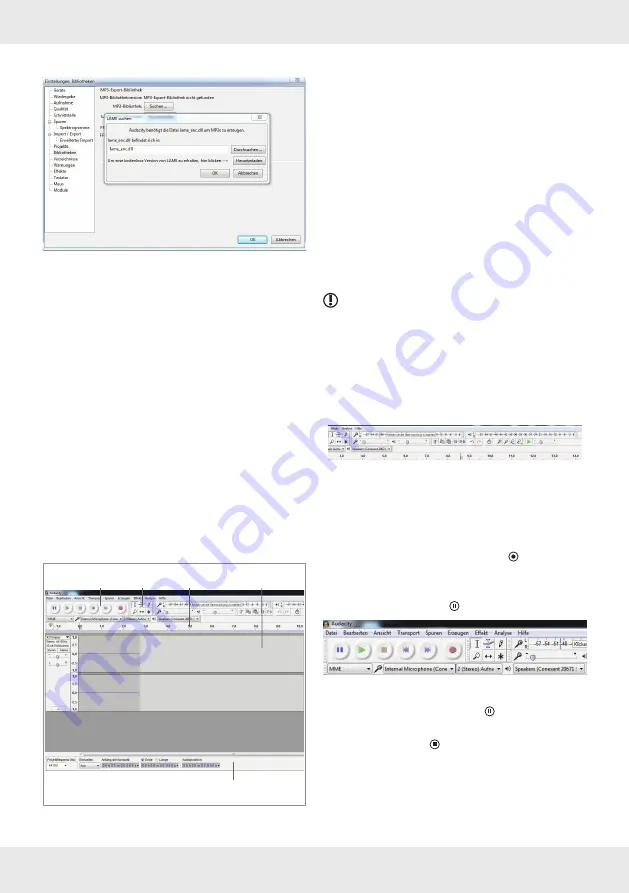
75
DE/AT/CH
Es wird ein Informationsfenster angezeigt .
¾
¾
Klicken Sie auf die Schaltfläche „Suchen . . .“ .
¾
¾
Wählen Sie das Verzeichnis aus, in dem sich
die Datei „lame_enc .dll“ befindet .
¾
¾
Wählen Sie die Datei aus und klicken Sie auf
die Schaltfläche „OK“ .
¾
¾
Sie können nun beginnen, MP3-Dateien zu
exportieren . Klicken Sie auf „DOWNLOAD“ .
Sie werden nun zur LAME-Download-Seite
weitergeleitet . Folgen Sie den Download-
Anweisungen und speichern Sie die Dateien an
der gewünschten Stelle auf Ihrem Computer
¾
¾
Wählen Sie die Samplerate für die MP3-
Dateien aus .
¾
¾
Wählen Sie die Datei aus und klicken Sie auf
die Schaltfläche „OK“ .
Programm Audacity
1
2
3
4
5
1
Werkzeugleiste
2
Menüleiste
3
Zeitanzeige
4
Projektbereich (Aufnahmen werden als Tonspur
abgelegt)
5
Statusleiste
Programm Audacity starten
¾
¾
Starten Sie das Programm Audacity durch
einen Doppelklick auf das Programmsymbol
auf dem Desktop oder wählen Sie den
entsprechenden Eintrag im Startmenü aus .
Aufnahmepegel einstellen
HINWEIS:
Die Einstellung des
Aufnahmepegels ist nicht bei allen
Betriebssystemen möglich .
¾
¾
Stellen Sie in den Mixer-Einstellungen des
Betriebssystems den Aufnahmepegel so ein,
dass die Aussteuerungsanzeige nicht den Wert
von -6 dB überschreitet .
Aufnahme mit dem Programm
Audacity
¾
¾
Starten Sie das Programm Audacity .
¾
¾
Starten Sie die Schallplatten wiedergabe .
¾
¾
Klicken Sie auf die Schaltfläche . Die
Aufnahme beginnt .
¾
¾
Um die Aufnahme zu unterbrechen, klicken Sie
auf die Schaltfläche .
¾
¾
Zum Fortsetzen der Aufnahme klicken Sie
erneut auf die Schaltfläche .
¾
¾
Um die Aufnahme zu beenden, klicken Sie auf
die Schaltfläche . Die Tonspur enthält die
aufgenommenen Daten .






































